如果您的 Mac 語音輸入無法如預期運作,本完整指南將帶您逐步進行疑難排解,協助找出並修復 Mac 語音輸入無法使用的問題。

第一部分:為什麼我的 Mac 語音輸入無法使用?
如果你的 Mac 聽寫功能無法使用,可能有幾個潛在原因。以下是聽寫無法正常運作的一些原因:
- 有可能是你的 Mac 麥克風沒有啟用,或是沒有取得必要的權限。
- 另一個主要原因是設定不正確。因此,你必須確認所有設定都正確配置,才能順利使用聽寫功能。
- 此外,使用過時的 Mac OS 版本也可能導致相容性問題。這是因為舊版本可能缺少某些功能,進而造成聽寫無法使用的問題。
- 另一個導致 Mac 聽寫功能無法運作的原因可能是網路連線問題。有些聽寫功能,特別是增強型聽寫,始終需要穩定的網際網路連線。
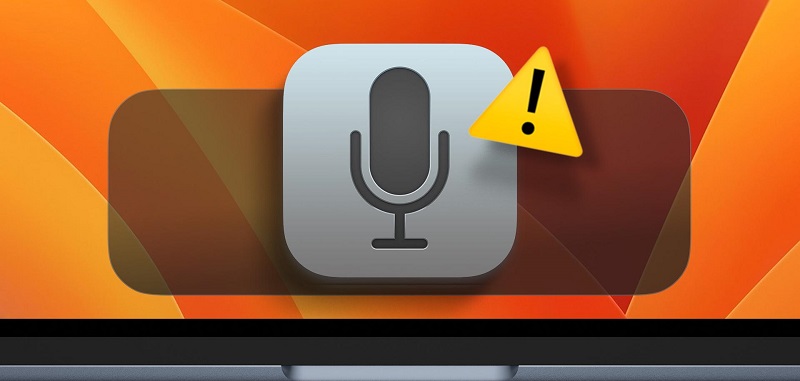
第二部分:如何在 Mac 上啟用並設定語音輸入?
以下是你可以依照的步驟,用來在 Mac 上啟用並設定聽寫功能,以避免 Mac OS 聽寫無法使用的問題:t working:
打開系統設定
啟用語音輸入
選擇麥克風
首先,點擊螢幕左上角的 Apple 選單。接著,從下拉選單中尋找「系統設定」。在這裡,你會在側邊欄看到「鍵盤」選項,點擊它後,向下捲動找到「聽寫」區段。
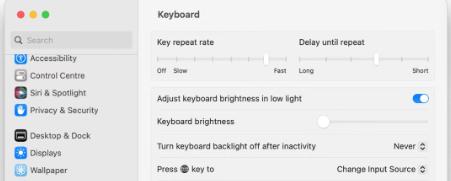
在這裡,你會看到一個名為「聽寫」的選項,旁邊有一個切換開關。點擊它以開啟聽寫功能。接著,你需要設定聽寫的語言與快速鍵。
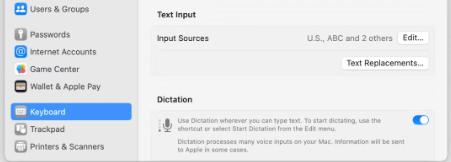
如果想避免 Mac 聽寫無法使用的問題,你可以選擇要用於聽寫的麥克風。最後,透過按下聽寫快速鍵開始說話,測試聽寫功能是否正常。
第三部分:Mac 語音輸入問題的逐步疑難排解指南
一旦你在 Mac 的 Word 中遇到「聽寫無法使用」的問題,你就會意識到聽寫功能在日常生活中的重要性。不過不用擔心,我們這裡提供一些技巧與方法,幫助你排解 Mac 聽寫問題:
調整設定
關閉語音控制
執行 Mac 維護
移除已連線的藍牙裝置
檢查網路連線
我們都知道,排解任何問題的第一步是檢查設定。同樣地,在這個案例中,我們也要先檢查設定,確保一切正常。首先,選擇主 Apple 選單,然後尋找「系統設定」。點擊「鍵盤」,向下捲動直到看到「聽寫」區段。
在這裡,你必須確保聽寫的開關已開啟。你也可以在此再次確認麥克風的來源是否正確。
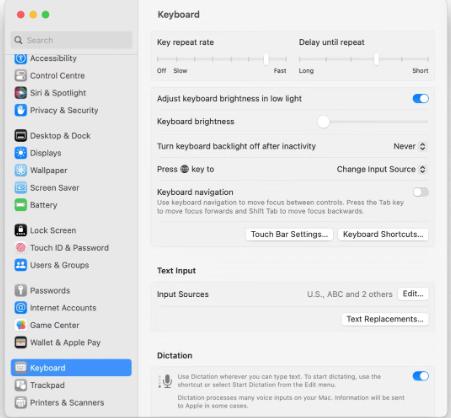
如果你使用語音指令與 Mac 互動或控制系統,就可能會遇到「Mac 聽寫無法使用」的問題。如果你想同時使用兩者,只需關閉語音控制即可使用聽寫功能。為此,你必須進入主 Apple 選單,選擇「系統設定」,然後點擊「輔助使用」。在「動作控制」區段中,你會看到「語音控制」,請確保其開關已關閉。
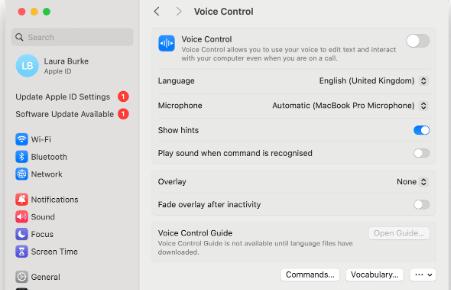
建議進行一些 Mac 維護作業,雖然無法完全定位問題的根本原因,但這可以最大程度地排除問題。這個簡單的操作可以幫助你修復許多臨時的錯誤以及修復損壞的應用程式。你可以使用一款名為 CleanMyMac X 的清理與維護工具。
使用此工具的方法很簡單:先在你的裝置上安裝免費版本並開啟它。然後選擇「維護」選項,再點擊「檢視所有任務」。在此選擇你想執行的項目,但別忘了選擇名為「執行維護腳本」的選項。最後,點擊「執行」按鈕以開始操作。
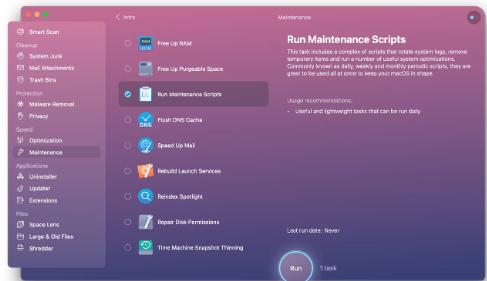
連接的藍牙裝置也可能干擾聽寫功能,因此建議先斷開這些裝置。操作方式是:點擊頂部選單列的藍牙圖示,進入「藍牙設定」,斷開所有裝置。接著重新測試聽寫功能,並逐一重新連接藍牙裝置。
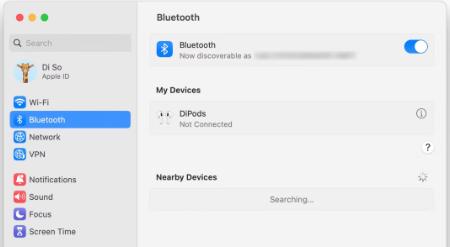
最後,也是最重要的一步,就是檢查網路連線。大多數聽寫功能,尤其是增強型聽寫,都需要穩定的網路連線才能正常運作。因此建議確保你的網路連線順暢無誤。
額外提示:使用 Edimakor 的 STT 功能來建立聽寫
如果你仍然遇到「Mac 聽寫無法使用」的問題,也不用擔心,因為我們提供了一個非常棒的替代方案來進行聽寫。 HitPaw Edimakor 是一款完美的輔助工具,內建「語音轉文字」功能,讓你可以輕鬆地創建聽寫內容:
AI 影片編輯器 - Edimakor
- 使用我們的 AI 驅動視頻編輯套件輕鬆創作,無需經驗。
- 使用我們的 AI 為視頻添加自動字幕和栩栩如生的配音。
- 使用我們的 AI 腳本生成器將腳本轉換為視頻。
- 探索豐富的效果、貼紙、視頻、音頻、音樂、圖像和聲音庫。

步驟 1: 開啟 HitPaw Edimakor(影片編輯器)
步驟 2: 匯入檔案
步驟 3: 點擊「語音轉文字」圖示
步驟 4: 匯出你的聽寫結果
首先,打開你想使用的瀏覽器並搜尋 HitPaw Edimakor。系統會導向官方網站,你將看到下載至電腦的選項。下載完成後,安裝並點擊「新專案」開始你的專案。
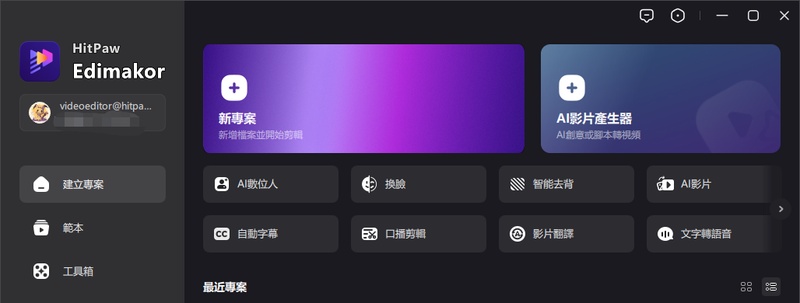
接著,前往 媒體標籤,使用「匯入」選項將需要轉成文字的音訊檔案匯入。你可以匯入電腦中任何類型的檔案。
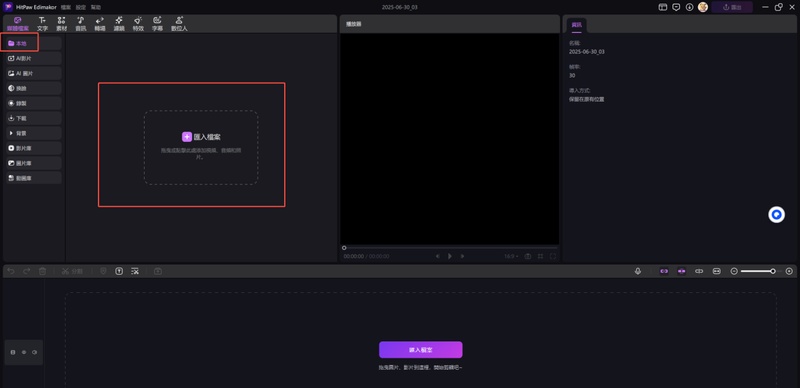
檔案匯入後,將其加入 時間軸,然後從時間軸上方的功能列找到「語音轉文字」功能。此時,HitPaw Edimakor 會開始將語音轉換成文字,你也可以在此進行各種編輯操作。
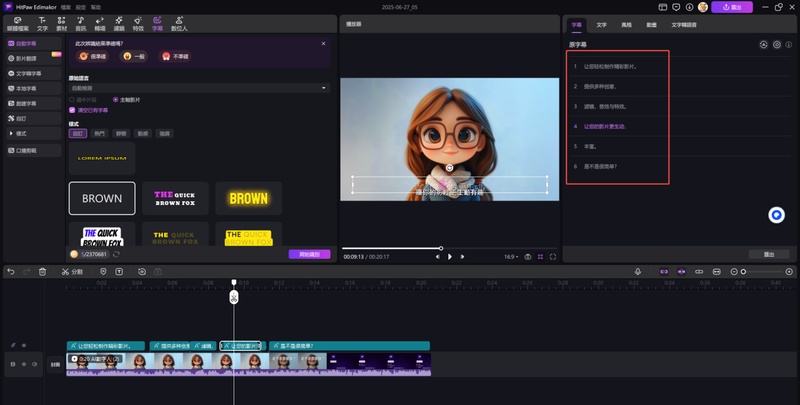
最後,當所有工作完成後,你可以 預覽 內容以確認無誤,然後點擊 匯出 按鈕,將成果保存到你的裝置以便未來使用。
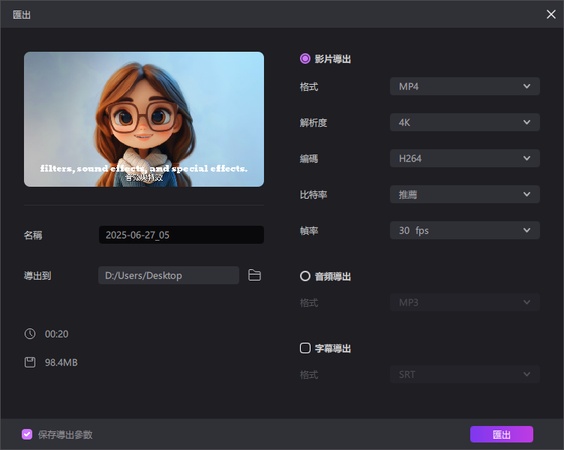
結語
有了這些輔助工具,解決導致 Mac 聽寫無法使用的常見問題變得更加簡單。以上步驟無論是軟體更新或設定調整都非常有幫助。別忘了善用HitPaw Edimakor(影片編輯器) 的「語音轉文字」功能,輕鬆創建完美的聽寫內容。
主頁 > 字幕知識 > 如何修復 Mac 語音輸入無法使用:完整指南
留下評論
為 HitPaw 文章建立評論






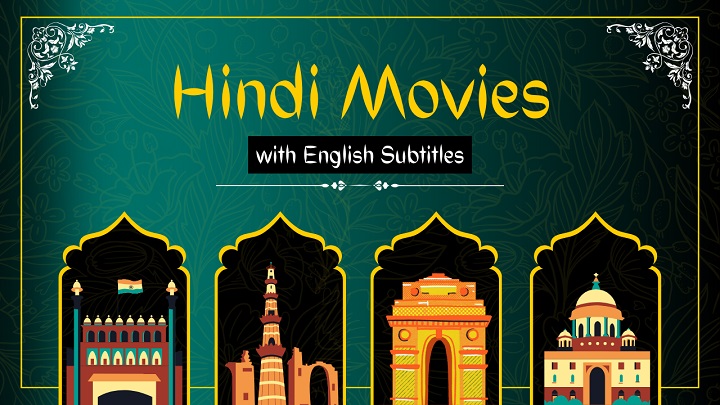
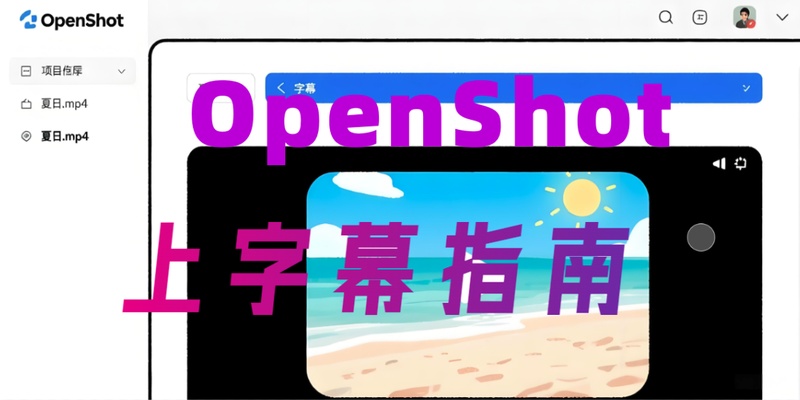
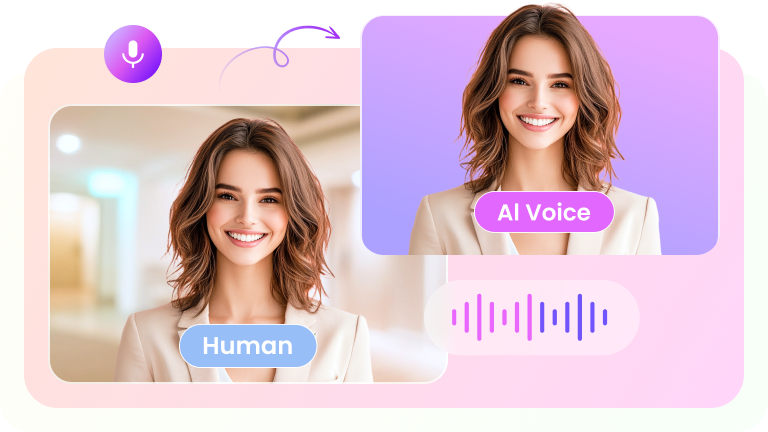
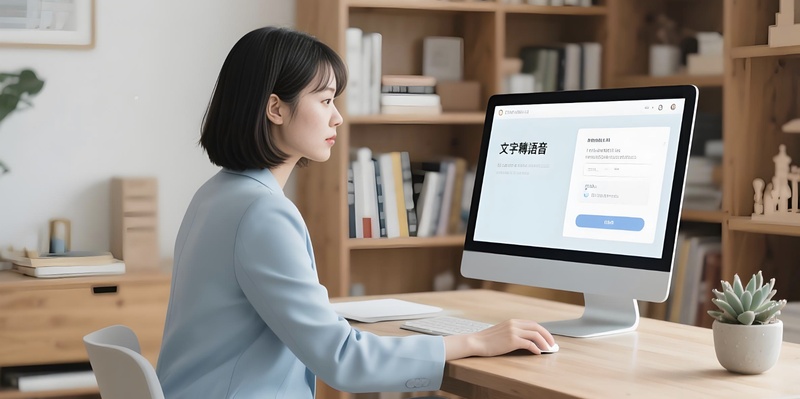
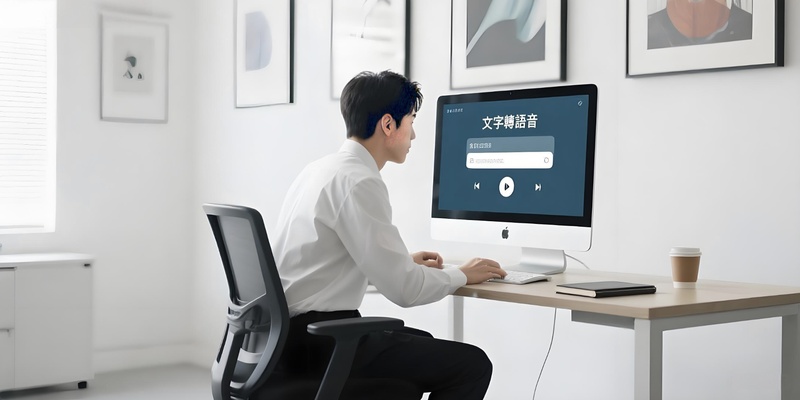

林中書
主編
林中書是 Edimakor 的主編,致力於影片編輯的藝術和科學。他熱衷於視覺敘事,負責監督高品質內容的創作,提供專家技巧、深入教學和影片製作的最新趨勢。
(評價這篇文章)